エラー:MySQLが予期せずシャットダウンしましたか?修正する方法は次のとおりです
一部のユーザーは「エラー:MySQLが予期せずシャットダウンしました XAMPPWebサーバーのコントロールパネルからMySQLサーバーを起動しようとするとエラーメッセージが表示されます。場合によっては、ユーザーがコンピューターにXAMPPを再インストールした後に問題が発生することがあります。これが発生する理由は、MySQLファイルが破損または破損している場合です。その場合、mysqlディレクトリにあるバックアップフォルダを使用する必要があります。この記事では、このエラーメッセージを修正するプロセスを説明しますので、何も心配する必要はありません。
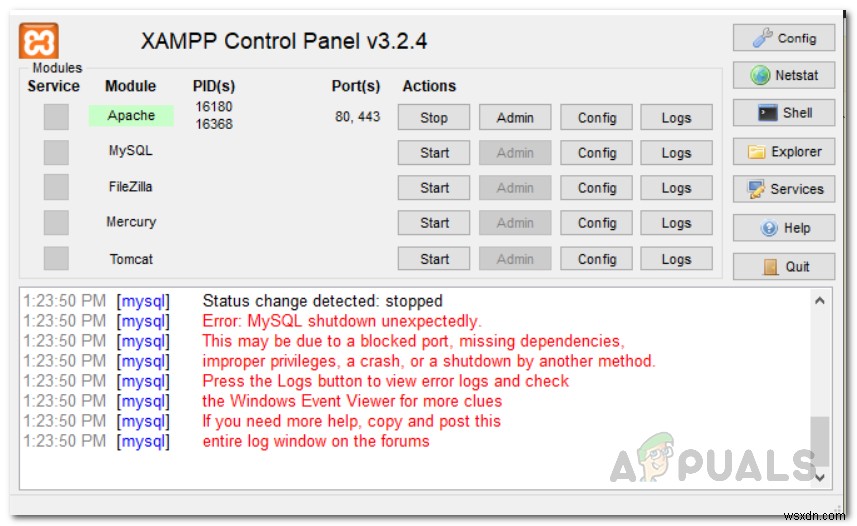
XAMPP Webサーバーの使用は非常に便利で簡単ですが、ローカルホストがエラーメッセージの接続を拒否するなどの問題があります。結局のところ、ユーザーは、問題の問題に直面した後、データベースが破損していると考えることがよくあります。ただし、そうではなく、この問題は非常に簡単に回避できるため、データが失われることを心配する必要はありません。それに加えて、ユーザーが ibdata1を削除するように求められるインターネット上に浮上している解決策があります mysqlディレクトリ内のファイル。 ibdata1ファイルは、基本的にInnoDBと呼ばれるMySQLストレージエンジンのシステムテーブルスペースです。このファイルを削除すると問題が解決する場合がありますが、データベースが使用できなくなる可能性もあります。したがって、データベースに保存されているデータを気にしない限り、実際にはお勧めしません。
問題の問題を解決するには、mysqlディレクトリ内のバックアップフォルダを使用して、データフォルダの内容を置き換えるだけです。それに加えて、エラーが発生する前にMySQLサービスが実行されている場合は、問題が発生する可能性もあります。このようなシナリオでは、サービスを停止してから、問題が解決するかどうかを確認する必要があります。それでは、始めて、さらに遅れることなく問題を解決する方法を紹介しましょう。
MySQLバックアップフォルダを使用する
結局のところ、MySQLのシャットダウンという予期しないエラーメッセージが表示された場合は、mysqlディレクトリのバックアップフォルダに保存されているバックアップファイルを使用する必要があります。これはXAMPPに含まれており、プロセスはかなり単純で簡単です。先に進む前に、データが失われないように、問題が発生した場合に備えてデータベースのバックアップを作成することをお勧めします。
この方法では、mysqlディレクトリ内のデータフォルダの内容をバックアップフォルダの内容に置き換えるだけです。これを行ってもデータが失われることはないので、心配する必要はありません。そうは言っても、これを行うには、以下の手順に従ってください。
- まず、XAMPPWebサーバーを完全に閉じます。
- Webサーバーを閉じたら、xamppがインストールされているフォルダーに移動します。デフォルトでは、xamppは 「C:\xampp」にあります。
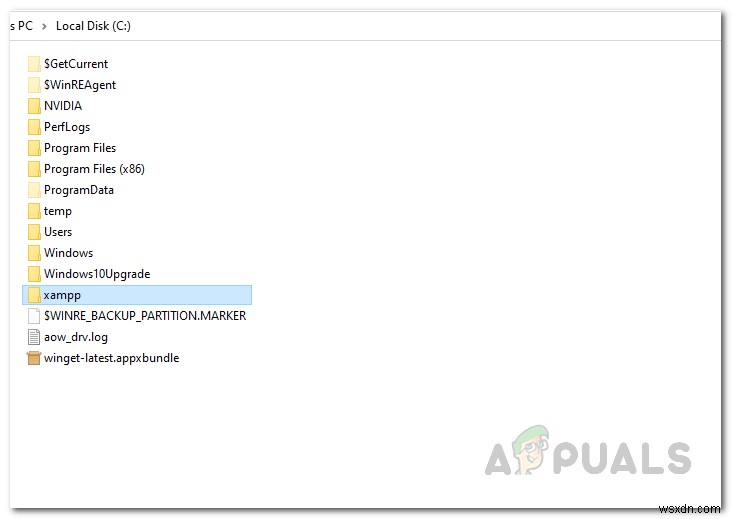
- xamppフォルダー内で、 mysqlを開きます。 フォルダ。
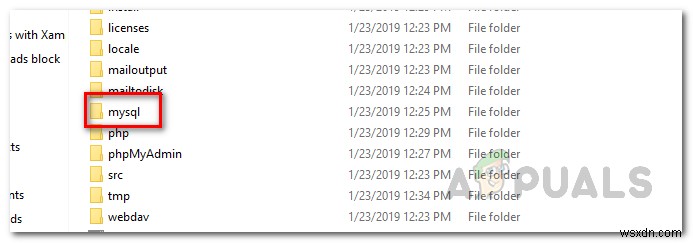
- ここで、mysqlフォルダーでデータを見つけます。 フォルダを作成し、名前をdata_old。に変更します。
- それが完了したら、右クリックしてドロップダウンメニューから、新規に移動して新しいフォルダを作成します。>フォルダ mysqlで ディレクトリ。この新しく作成されたフォルダにデータという名前を付けます。
- データフォルダを作成したら、先に進んでバックアップフォルダを開きます。 バックアップの内容をコピーします フォルダを作成し、新しく作成したデータ内に貼り付けます フォルダ。
- それが終わったら、 data_oldに戻ります。 フォルダを作成し、そこからデータベースフォルダを新しいデータにコピーします フォルダ。
注: mysql、performance_schemaをスキップしてください およびphymyadmin data_oldフォルダーのフォルダー。

- それが完了したら、data_oldフォルダーからibdata1ファイルをコピーして、新しいデータフォルダー内のファイルに置き換えます。
- これですべてが完了したので、先に進んでXAMPPを管理者として実行します。 XAMPPコントロールパネルが開いたら、MySQLサーバーを起動して、問題がまだ存在するかどうかを確認してください。
MySQLデータベースをシェルで修復
上記の方法に加えて、XAMPPコントロールパネル内にあるシェルを使用してmysqlサーバーを修復することにより、問題の解決を試みることもできます。より多くのコマンドラインアプローチを探しているなら、これはあなたのための解決策です。ここでは、最初にシェルを使用してmysqlサーバーを開き、次に別のシェルウィンドウでmysqlデータベースを修復しようとします。これを行うには、以下の手順に従ってください。
- まず、XAMPPコントロールパネルを開きます。
- XAMPPコントロールパネルで、シェルをクリックしてシェルを開きます 提供されるボタン。
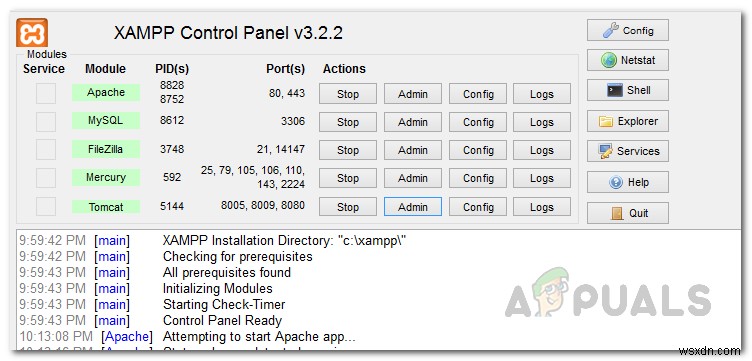
- シェルが開いたら、次のコマンドを入力してmysqlを起動します。
mysqld --console --skip-grant-tables --skip-external-locking
- その後、先に進み、コントロールパネルから別のシェルウィンドウを開きます。
- 新しいシェルウィンドウで、次のコマンドをコピーして貼り付け、データベースを修復します。
mysqlcheck -r --databases mysql --use-frm
- それが完了したら、最初のシェルウィンドウからmysqlを停止してから、両方のシェルウィンドウを閉じます。
- その後、mysqlを再起動して、問題がまだ存在するかどうかを確認します。
MySQLサービスを停止する
結局のところ、この問題は、場合によってはMySQLサービスによっても引き起こされる可能性があります。これは、XAMPPコントロールパネルを介してmysqlサーバーを起動しようとする前にMySQLサービスが実行されている場合に発生します。このような場合、WindowsサービスウィンドウからMySQLサービスを停止するだけです。システムで実行されているサービスは、Windowsサービスへの接続に失敗するなど、誤動作している場合にさまざまな問題を引き起こす可能性があるため、特に心配する必要はありません。そうは言っても、サービスを停止するには、以下の手順に従ってください。
- まず、実行を開きます Windowsキー+Rを押してダイアログボックスを表示します キーボードのキー。
- [実行]ダイアログボックスで、 services.mscと入力します 次に、Enterキーを押します。
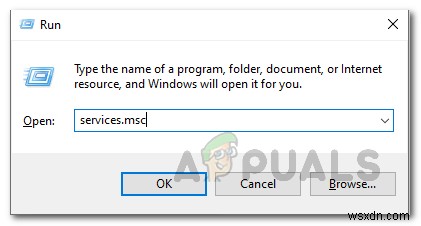
- 開いた[サービス]ウィンドウで、システム上のすべてのサービスのリストを確認できます。
- サービスのリストから、 MySQLを見つけます サービスを右クリックします。ドロップダウンメニューから、停止を選択します。
- または、MySQLサービスを強調表示して、停止をクリックすることもできます。 左側のボタン。
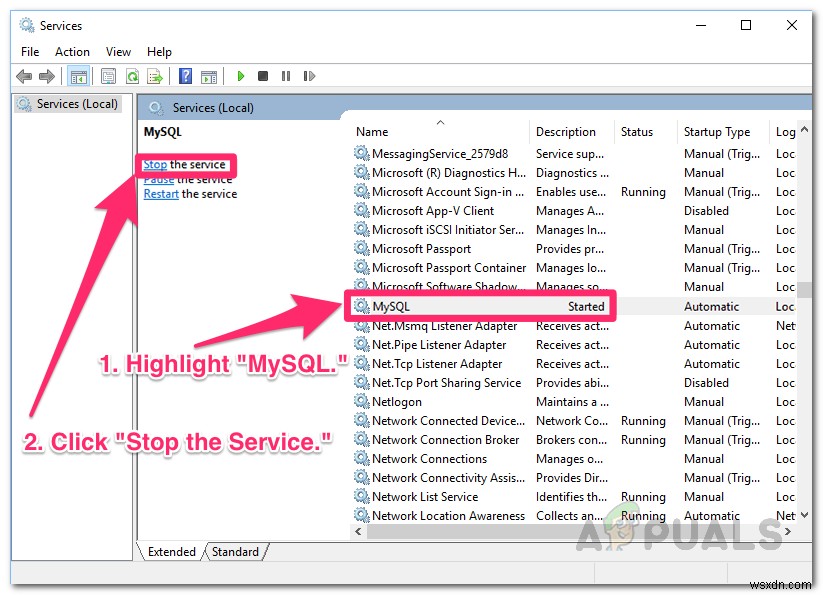
- サービスが停止するのを待ちます。その後、XAMPPコントロールパネルからMySQLサーバーを手動で起動して、問題が引き続き発生するかどうかを確認してください。
クライアントポートとサーバーポートの変更
一部のシナリオでは、MySQLサーバーによって使用されているポートが原因で問題が発生することもあります。これは、MySQLサーバーが使用しようとしているポートがすでに別のサービスによって使用されている場合、またはそのポートがシステムでブロックされている場合に発生する可能性があります。この問題を解決するには、my.iniファイルからクライアントポートとサーバーポートを変更する必要があります。これを行うには、以下の手順に従ってください。
- まず、Windowsエクスプローラーを開き、 xamppに移動します インストールディレクトリ。
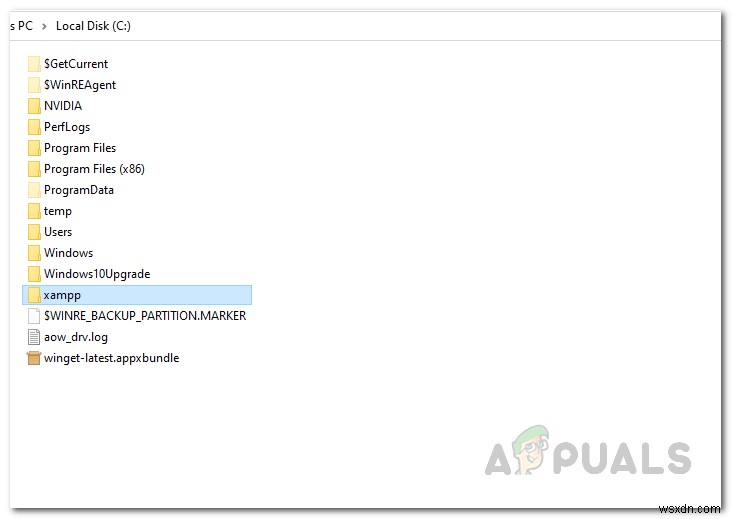
- xamppの内部 フォルダ、 mysql> binに移動します 。
- 次に、binフォルダーで、メモ帳でmy.iniファイルを開きます。これを行うには、ファイルを右クリックして、[メモ帳で開く]を選択します。 。
- my.iniファイルを開いたら、クライアントを探します およびサーバー 下の図に示すようにポートを作成し、変更します。
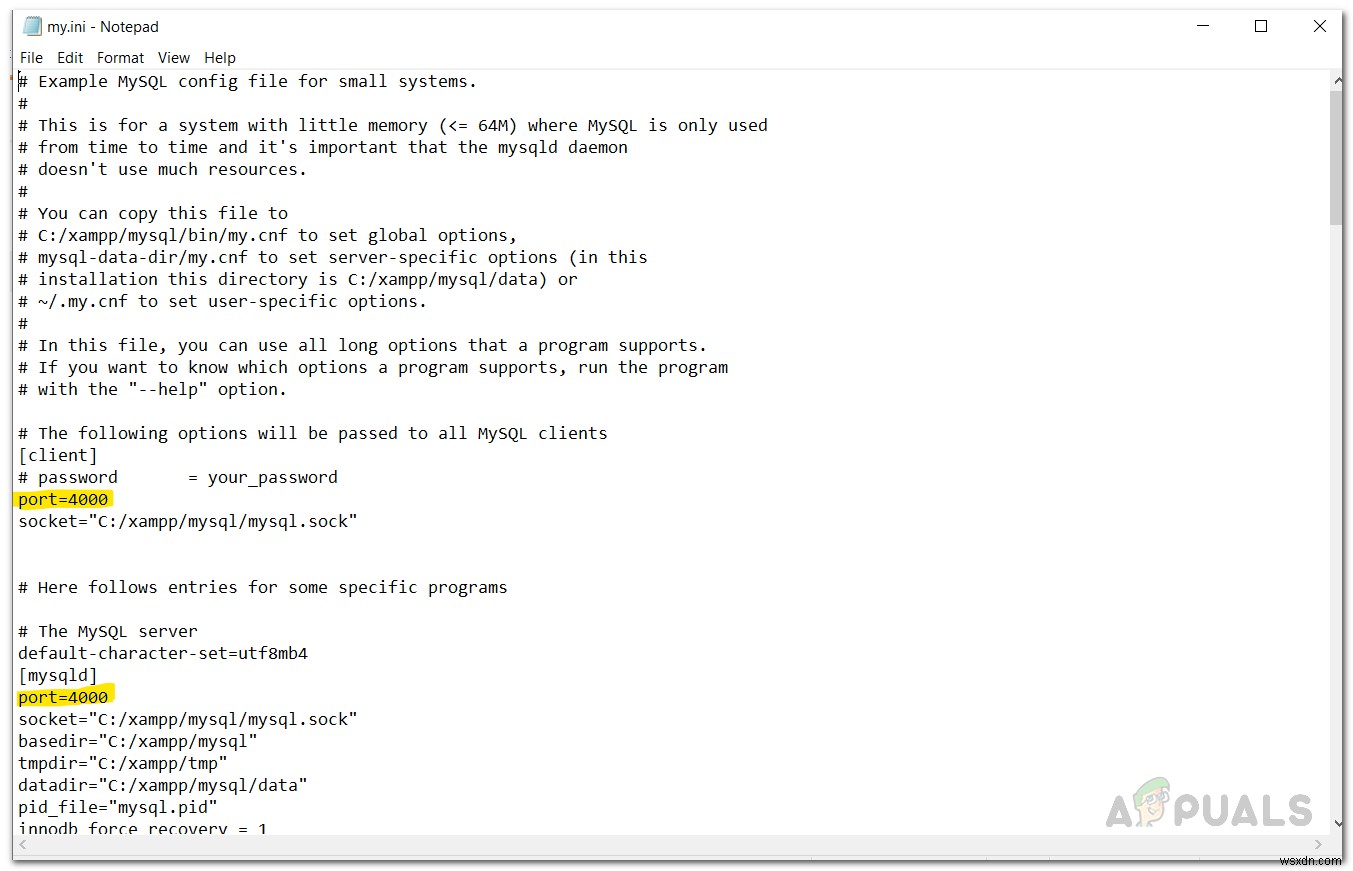
- その後、ファイルを保存してXAMPPを再度開きます。
- 最後に、MySQLサーバーを起動して、エラーがまだ発生するかどうかを確認してください。
-
Windows 11 でフォルダ アクセス拒否エラーを修正する方法
Windows 11 でフォルダー アクセス拒否エラーが発生しますか?フォルダのコンテンツまたはファイルにアクセスできず、画面に「アクセスが拒否されました」というアラートが表示されますか?この投稿では、Windows 11 でのフォルダー アクセス拒否エラーを修正するために使用できるいくつかのソリューションをリストしました。 特定のフォルダーまたはファイルを表示する権限がないと Windows が通知する場合、管理者権限が制限されているか、フォルダーの権限設定が正しく構成されていない可能性があります。このアラートをトリガーする別の理由として、Google ドライブとの競合、暗号化/パスワー
-
Windows 11 共有フォルダ エラーにアクセスできませんか?
Windows 11 で共有フォルダーにアクセスできない場合の修正方法は次のとおりです。そうですね、かなり面倒かもしれません。しかし、心配しないでください。私たちはあなたをカバーしました。デバイスの設定を少し変更するだけで、Windows 11 で共有フォルダーを簡単に保持できます。 共有フォルダの概念をご存じない方のために、簡単にまとめておきます。共有フォルダーは共通のネットワークで共有できるため、複数のデバイスのファイル リソースに簡単にアクセスできます。共有フォルダーを作成すると、そのフォルダーに含まれるすべてのファイルとサブフォルダーをネットワーク経由で共有できます。そのため、はい、共
